ZYXEL Keenetic 4G User Manual [ru]
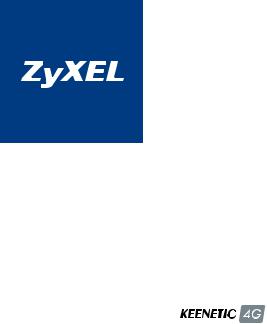
Инструкция по применению
Интернет-центр для подключения через USB-модем 3G/4G,
с точкой доступа Wi-Fi 802.11n 150 Мбит/с и коммутатором Ethernet

Добро пожаловать в Интернет!
Благодарим вас за доверие к интернет-технике ZyXEL.
Решения для доступа в Интернет — это наша специализация начиная со времен разработки первого модема в далеком 1990 году. Сегодня мы предлагаем устройства для широкополосного
доступа по технологиям ADSL2+, VDSL2, Ethernet, 3G, 4G, WiMAX, а чтобы Всемирная Сеть простиралась и до вашего дома, интернет провайдеры и корпоративные заказчики широко используют инфраструктурное оборудование ZyXEL.
Мы находимся рядом с вами с 1992 года и уделяем пристальное внимание адаптации продукции к местным условиям. Интернеттехника ZyXEL проходит тщательное тестирование в реальных условиях с учетом требований провайдеров и локальных особенностей сетей. С нашим Центром информации и поддержки можно бесплатно связаться из любого населенного пункта, где есть телефон, для пользователей работают интерактивная система консультаций и обширная база знаний, на которую ссылаются ведущие поисковые системы. Во всех крупных городах стран СНГ открыты сервисные центры.
Сегодня интернет техникой ZуХЕL пользуются миллионы домашних пользователей, и имя компании для них стало синонимом надежной связи и выхода в Интернет с первой попытки. Подключайтесь с помощью интернет центра и присоединяйтесь. Сеть становится
полезнее и интереснее с приходом каждого нового пользователя. Добро пожаловать в Интернет!

Оглавление
Важная информация |
6 |
Советы по устранению |
|
|
|
|
неполадок |
48 |
|
Знакомство с Keenetic 4G |
8 |
Что делать, если … |
48 |
|
Основные возможности |
10 |
Что делать, чтобы … |
50 |
|
Конструкция интернет центра |
12 |
Поддержка и гарантия ZyXEL |
58 |
|
|
|
|||
Подготовка к настройке |
16 |
Поддержка пользователей |
58 |
|
Рекомендации по безопасному |
|
Гарантийное обслуживание ZyXEL |
60 |
|
использованию |
16 |
|
|
|
Cценарии применения |
|
Приложение |
63 |
|
интернет центра |
17 |
Технические характеристики |
63 |
|
Первое включение |
22 |
|||
|
|
|||
Общие рекомендации |
|
|
|
|
по беспроводной сети |
24 |
|
|
|
Настройка |
26 |
|
|
|
Вход в веб-конфигуратор |
26 |
|
|
|
Подключение к Интернету |
28 |
|
|
|
Режим точки доступа |
38 |
|
|
|
Настройка IP-телевидения |
39 |
|
|
|
Организация домашней сети Wi Fi |
40 |
|
|
|
Проброс портов |
42 |
|
|
|
Администрирование |
|
|
|
|
интернет центра |
46 |
|
|
5

Важная информация
Прилагаемая документация
Перед первым включением интернет центра, пожалуйста, внимательно ознакомьтесь
с прилагаемой документацией и сохраните ее на будущее.
Компания ZyXEL не дает никакой другой гарантии на продукты и услуги, кроме явно указанной в условиях, прилагаемых к таким
продуктам и услугам. Никакая часть данного
документа, кроме главы «Гарантийное обслуживание ZyXEL» в разделе
«Поддержка и гарантия ZyXEL», не может
рассматриваться как дополнительные гарантийные обязательства.
Мы постоянно совершенствуем аппаратное и программное обеспечение, поэтому в продукт могут быть внесены изменения и улучшения, не описанные в прилагаемой документации.
Регистрация на сайте ZyXEL
По завершении установки интернет центра мы рекомендуем вам зарегистрировать
его на региональном веб-сайте ZyXEL. Регистрация покупки дает право на
дополнительный год бесплатной гарантии, возможность получать по электронной
почте уведомления об обновлениях для
вашего изделия ZyXEL. Зарегистрированные
пользователи могут узнать дату регистрации
сервисного кода в личном кабинете,
воспользоваться персональной технической
поддержкой и рядом других преимуществ.
Сервисный код изделия
Сервисный код представляет собой специальный идентификационный
номер из 15 цифр, который напечатан на этикетке интернет-центра и хранится
в его памяти. При первом подключении к Интернету сервисный код автоматически
регистрируется в журнале Службы
технической поддержки ZyXEL. Используя интернет-центр Keenetic 4G, вы выражаете согласие с правом компании ZyXEL автоматически регистрировать ваше
устройство через Интернет для технической
поддержки и гарантийного обслуживания.
Информация о сертификации
Интернет центр ZyXEL Keenetic 4G одобрен к применению государственными органами по сертификации. Ознакомиться с действующими в вашей стране сертификатами
можно на странице интернет центра
на региональном веб-сайте ZyXEL.
Срок службы
Установленный производителем в порядке п. 2 ст. 5 Федерального закона РФ «О защите
прав потребителей» срок службы изделия равен 2 годам при условии, что изделие
используется в строгом соответствии
с настоящей инструкцией и применимыми
техническими стандартами.
Правовые ограничения на использование систем
беспроводной связи
На территории вашей страны могут действовать ограничения на эксплуатацию беспроводного оборудования Wi Fi.
Ограничения могут касаться используемых частот и мощности передаваемого сигнала, а также требовать обязательной регистрации беспроводного оборудования в органах регулирования. Перед началом эксплуатации беспроводного
оборудования Wi Fi убедитесь, что
выбранные вами режимы его использования не противоречат требованиям закона
и правилам, действующим в вашей стране.
Информация об утилизации изделия
Данное изделие не следует выбрасывать вместе с бытовыми отходами. По окончании срока службы изделия обратитесь в местную администрацию за информацией о правилах утилизации электронных отходов в вашем населенном пункте.
Правильная утилизация способствует сохранению природных ресурсов, охране
здоровья и окружающей среды.
Адреса и телефоны
Всю необходимую информацию о продукции
ZyXEL вы можете найти на наших веб-сайтах. Для получения дополнительных сведений или консультации, пожалуйста, свяжитесь с нами любым удобным для вас способом.
Контактная информация приведена
в разделе «Поддержка и гарантия ZyXEL».
Юридический адрес изготовителя
Тайвань, Синьчжу, Научноиндустриальный парк, Инновейшн роуд II, 6, Зайксел Коммуникейшнз Корп.
ZyXEL Communications Corp., 6
Innovation Road II, Science Park, Hsinchu, 300, Taiwan, R.O.C.
Авторские права
© ZyXEL Communications Corp.,
2010. Все права защищены.
Данный интернет-центр поставляется с программным обеспечением, на часть
кода которого распространяется действие
стандартной общественной лицензии GNU GPL и LGPL. Исходный код вы можете найти на странице интернет центра
на региональном веб-сайте ZyXEL. С текстом лицензии GNU GPL и LGPL
вы можете ознакомиться на прилагаемом компакт-диске (на английском языке).
© Д. В. Тишкин, М. В. Медведев,
ООО «Зайксель Россия», 2010. Все права защищены.
Воспроизведение, адаптация, перевод
и распространение данного документа или любой его части без предварительного
письменного разрешения ZyXEL
запрещены — за исключением случаев, допускаемых законом об авторском праве. Названия продуктов или компаний, упоминаемые в данной
инструкции, могут быть товарными
знаками или знаками обслуживания
соответствующих правообладателей.
6 |
7 |
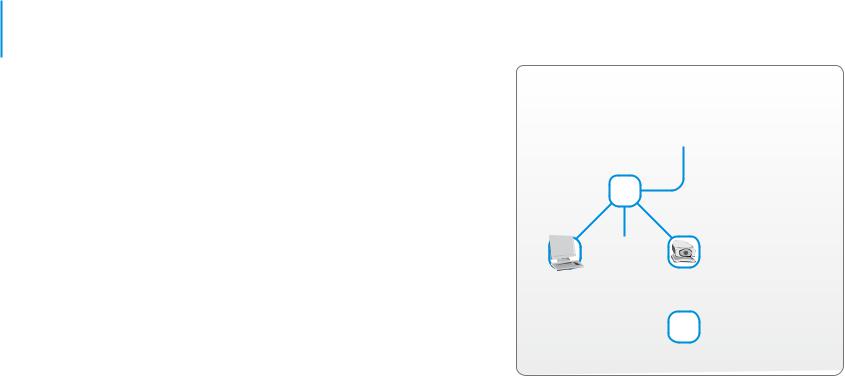
Знакомство с Keenetic 4G
Интернет-центр Keenetic 4G предназначен для постоянного беспроводного подключения к Интернету через сотовые сети 3G и 4G с помощью внешних USB-модемов. С Keenetic 4G можно
объединить в сеть несколько домашних или офисных компьютеров и организовать для них одновременный защищенный доступ в Интернет из любого места в зоне действия услуги оператора мобильной связи, используя всего один USB-модем.
Встроенная точка доступа беспроводной сети Wi-Fi нового поколения обеспечивает подключение к интернет-центру ноутбуков и других сетевых устройств Wi-Fi стандартов IEEE 802.11 b/g/n.
При необходимости, Keenetic 4G позволяет подключиться к Интернету по выделенной линии Ethernet на скорости до 100 Мбит/с, чтобы активно участвовать в файлообменных сетях, принимать IP-телевидение высокой четкости, пользоваться информационно-развлекательными ресурсами районных сетей и локальных серверов провайдера.
Благодаря русскоязычному веб-конфигуратору любой пользователь независимо от уровня знаний в области компьютеров и сетей может настроить и запустить интернет центр в работу за считаные минуты.
По любому вопросу, связанному с эксплуатацией интернет центра, вам готовы помочь в Центре информации и поддержки ZyXEL.
-
USB-• 3G/4G
•
-
-
Keenetic 4G
|
|
|
|
|
IP- |
|
|
8 |
9 |
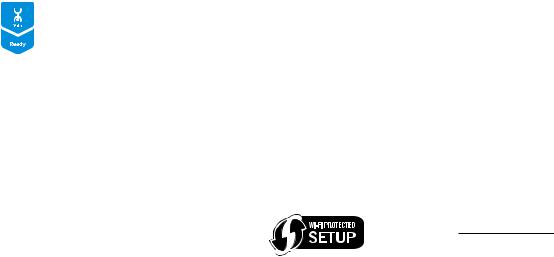
Основные возможности
Доступ в Интернет через сотовые сети 3G и 4G
Интернет-центр Keenetic 4G работает с более чем 25 популярными моделями USB-модемов мобильного Интернета 3G и 4G, в том числе Mobile WiMAX, не требуя установки специальных микропрограмм и дополнительной адаптации. Достаточно подключить модем к интернет-центру и выбрать сеть оператора — и в Интернет смогут выходить все подключенные к Keenetic 4G компьютеры и устройства, как по Ethernet, так и по Wi-Fi. Ознакомиться c актуальным списком поддерживаемых модемов можно на странице интернет-центра на сайте ZyXEL в сети Интернет.
Интернет центр ZyXEL Keenetic 4G сертифицирован по программе «Yota Ready». Просто подсоедините модем Yota к интернет центру, и ваша домашняя сеть автоматически подключится к Интернету 4G.
Беспроводная сеть для устройств Wi Fi 802.11n
Встроенная точка доступа Wi Fi позволяет организовать высокоскоростную беспроводную сеть для совместного доступа в Интернет и работы в домашней сети с ноутбука, смартфона и любого другого устройства Wi Fi стандартов IEEE 802.11b, 802.11g и 802.11n. Благодаря большой всенаправленной антенне с коэффициентом усиления 5 дБи обеспечивается широкая зона покрытия и высокое качество беспроводной связи на скорости до 150 Мбит/с*.
С помощью веб-конфигуратора интернет-центр можно легко перевести в режим только точки доступа (с отключением маршрутизатора) или подключения к интернет-провайдеру по беспроводной сети Wi-Fi.
Интернет центр предусматривает настройку защиты сети Wi Fi по стандарту WPS (Wi Fi Protected Setup). Устройства, совместимые со стандартом WPS, сопровождаются знаком «Wi Fi PROTECTED SETUP» или эмблемой совместимости с операционными системами Microsoft Windows Vista либо Windows 7.
Доступ в Интернет и в районную сеть по выделенной линии
Интернет-центр Keenetic 4G поддерживает все популярные
и перспективные способы доступа и авторизации, используемые
в сетях ведущих провайдеров: PPPoE, PPTP (в том числе с MPPE), L2TP, IEEE 802.1X, кроме того, предусмотрено подключение к услугам на базе VLAN по стандарту IEEE 802.1Q. Фирменная технология ZyXEL Link Duo позволяет всем компьютерам домашней сети получить одновременно доступ и в Интернет, и в районную сеть по одной выделенной линии.
Скорость работы с Интернетом при подключении по PPTP/L2TP составляет до 55 Мбит/с, а при работе с районной сетью — до 70 Мбит/с.
IP-телевидение без ограничений
Аппаратно реализованная технология TVport делает возможным прием каналов IPTV без потери качества даже при загрузке через интернет-центр торрентов или файлов на максимальной скорости. Для просмотра IP телевидения можно без дополнительных устройств и настроек интернет-центра подключить
к нему ресивер IPTV (или даже несколько ресиверов для телевизоров в разных комнатах), компьютер и работающие по беспроводной сети Wi-Fi ноутбуки.
Защита домашней сети и безопасная работа
Межсетевой экран с контролем состояния соединений SPI и защитой от DoS/DDoS-атак обеспечивает двойную защиту домашней сети от угроз из Интернета. Он не требует настройки и предотвращает несанкционированный доступ к вашим компьютерам извне. Безопасность беспроводной
сети гарантируется применением стандарта 802.11i с защитой WPA2. Возможность транзита VPN соединений (PPTP, L2TP) позволяет безопасно подключиться к офисной сети и работать в любое удобное время на дому.
*150 Мбит/с — максимальная скорость работы на физическом уровне при соединении с адаптерами, использующими канал 40 МГц по стандарту IEEE 802.11n. Действительная скорость передачи данных в беспроводной сети зависит от особенностей и настроек
клиентского оборудования, числа клиентов в сети, препятствий на пути прохождения сигнала, а также наличия других беспроводных сетей и радиопомех в том же диапазоне.
10 |
11 |
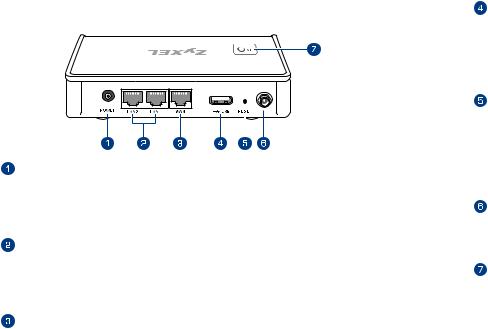
Конструкция интернет центра
Разъем «POWER» (Питание)
Разъем для подключения адаптера питания из комплекта поставки. Интернет центр рассчитан на постоянную работу и не требует ежедневного отключения питания. При необходимости выключить интернет центр, например на время длительного перерыва в эксплуатации, отсоедините адаптер питания от электрической розетки.
Разъемы «LAN» (Локальная сеть)
Два разъема для подключения компьютеров и других сетевых устройств. Конструкция интернет центра предусматривает подключение и отключение кабелей Ethernet без прерывания работы, то есть нет необходимости выключать устройство, когда вы меняете конфигурацию сети.
Разъем «WAN» (Интернет / Локальная сеть)
Разъем, назначение которого зависит от выбранного режима работы интернет центра. В режиме «Подключение по выделенной линии Ethernet» разъем «WAN» предназначен для присоединения кабеля выделенной линии Ethernet от провайдера или кабеля, идущего от АDSL-модема. В остальных режимах разъем «WAN» используется для подключения Ethernet устройств домашней сети точно так же, как и два разъема «LAN».
12
Разъем «USB»
Разъем для подключения USB модемов мобильного Интернета 3G и 4G. Для улучшения качества беспроводной связи подключайте модем через USB-удлинитель на расстоянии от антенны беспроводной сети Wi Fi.
Актуальный список совместимых модемов вы можете найти на странице интернет центра Keenetic 4G, посетив веб-сайт ZyXEL.
Кнопка «RESET» (Сброс пользовательских настроек)
Используйте эту кнопку, если требуется настроить интернет центр заново или пароль доступа к нему был утерян.
Для сброса настроек нажмите кнопку заостренным предметом и удерживайте ее нажатой около 10 секунд, до тех пор, пока не погаснут все индикаторы интернет центра. Индикатор  начнет мигать, и через полминуты интернет центр загрузится с установками по умолчанию.
начнет мигать, и через полминуты интернет центр загрузится с установками по умолчанию.
Разъем для антенны беспроводной сети Wi Fi
Накрутите всенаправленную антенну из комплекта поставки интернет центра или другую Wi Fi-антенну с ВЧ-разъемом RP SMA (вилка). Рекомендуемое положение прилагаемой антенны — вертикальное.
Кнопка  (WPS-настройка беспроводной сети Wi Fi)
(WPS-настройка беспроводной сети Wi Fi)
Кнопка позволяет быстро и безопасно настроить защищенное соединение между интернет центром и беспроводным устройством Wi Fi 802.11g/n, поддерживающим стандарт WPS.
В течение двух минут после нажатия кнопки встроенная точка доступа будет ожидать соединения с беспроводным устройством, чтобы выполнить с ним согласование параметров сети Wi Fi. На подключаемом беспроводном устройстве может также потребоваться нажатие
кнопки «WPS». За один сеанс можно настроить соединение только
с одним устройством. При подключении компьютера с операционной системой Microsoft Windows 7 или Vista следуйте ее инструкциям.
13
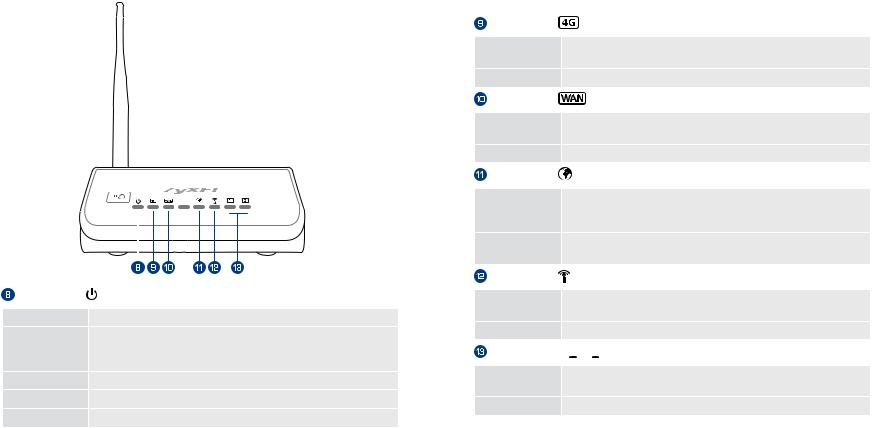
Индикатор |
(Статус) |
Не горит |
Интернет центр выключен. |
Мигает редко |
Интернет центр готовится к работе (загружается). Если |
|
индикатор продолжает мигать спустя две минуты после |
|
включения, возможно, интернет центр неисправен. |
Мигает редко |
Запущен сеанс быстрой настройки сети Wi-Fi по технологии WPS. |
Мигает часто |
Обновление микропрограммы. |
Горит |
Интернет центр включен и функционирует нормально. |
14
Индикатор |
(Модем 3G/4G) |
Не горит |
Интернет центр не обнаружил совместимый USB модем. |
|
На инициализацию модема может потребоваться до 30 секунд. |
Горит |
Подключенный USB-модем готов к работе. |
Индикатор |
(Подключение к разъему «WAN») |
Не горит |
Нет соединения с сетью провайдера или другим устройством, |
|
подключенным к разъему «WAN», либо кабель не подключен. |
Горит или мигает |
Сетевое соединение установлено, идет передача информации. |
Индикатор |
(Параметры IP / Авторизация в сети провайдера) |
Не горит |
Интернет-центр не получает от провайдера параметры IP |
|
для подключения к Интернету или не может авторизоваться |
|
в сети провайдера по протоколу PPTP / L2TP / PPPoE / 802.X. |
Горит |
Параметры IP для подключения к Интернету установлены / |
|
авторизация по протоколу PPTP / L2TP / PPPoE / 802.X пройдена. |
Индикатор |
(Беспроводная сеть Wi Fi) |
Не горит |
Сеть Wi Fi выключена. Включить ее можно в веб- |
|
конфигураторе интернет центра (стр. 40). |
Горит или мигает |
Сеть Wi Fi включена, идет передача информации по Wi-Fi. |
Индикаторы  ,
,  (Подключение к разъемам «LAN»)
(Подключение к разъемам «LAN»)
Не горит |
Нет соединения с устройством, подключенным к разъему «LAN» |
|
с соответствующим номером, или кабель не подключен. |
Горит или мигает |
Сетевое соединение установлено, идет передача информации. |
15
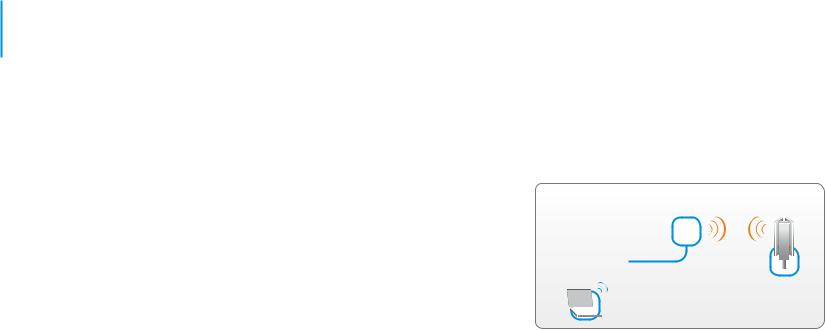
Подготовка к настройке
Перед началом работы с интернет центром внимательно изучите приведенные ниже рекомендации.
Рекомендации по безопасному использованию
ӜӜИнтернет центр предназначен для эксплуатации в сухом, чистом и хорошо проветриваемом помещении в стороне от мощных источников тепла. Не устанавливайте его на улице и в местах с повышенной влажностью.
ӜӜИспользуйте адаптер питания только из комплекта поставки изделия. Не включайте адаптер питания, если его корпус или кабель повреждены. Перед включением убедитесь, что электрическая розетка исправна и напряжение в сети соответствует указанному на этикетке адаптера питания. Отключайте адаптер питания от электрической розетки при длительных перерывах в эксплуатации.
ӜӜВ процессе работы устройство нагревается, поэтому:
ӜӜ не устанавливайте интернет центр в местах с температурой воздуха, превышающей 40 °С, в закрытых шкафах и полостях, а также на другие изделия или предметы, которые могут нагреваться;
ӜӜ не накрывайте устройство и не ставьте на него никаких предметов;
ӜӜ следите за тем, чтобы ничто не загораживало вентиляционные отверстия в корпусе, своевременно очищайте их от пыли.
ӜӜНикогда не вскрывайте и не пытайтесь самостоятельно обслуживать интернет центр и его адаптер питания.
ӜӜПротирайте корпус и адаптер питания влажной тканью, смоченной в мягком моющем средстве. Всегда выключайте интернет центр перед тем, как приступить к его чистке.
ӜӜИзбегайте попадания жидкости внутрь корпуса интернет центра и его адаптера питания. Если это произошло, немедленно отключите устройство и тщательно просушите перед повторным включением.
16
Cценарии применения интернет центра
Сценарий применения интернет центра зависит прежде всего от доступного вам способа подключения к Интернету. Выберите один из базовых сценариев, приведенных ниже, и подключите оборудование в соответствии с предложенной схемой.
Подключение к мобильному Интернету через USB-модем 3G или 4G
Для подключения к мобильному Интернету необходимо, чтобы USB-модем находился в зоне действия услуги вашего оператора. Желательно располагать модем вблизи окна, на открытом пространстве, не загороженном токопроводящими предметами (такими, как металлические шкафы, решетки, металлизированные пластмассы и пленки), ослабляющими сигнал сети мобильного оператора. Рекомендуется подключать модем через USB-удлинитель и не располагать рядом с Wi Fi-антенной интернет центра.
USB3G 4G
|
USB- |
- |
USB |
Keenetic 4G |
|
LAN1 |
|
|
|
|
• |
Выбрав в веб-конфигураторе режим подключения к Интернету через USB модем 3G или 4G, для организации домашней сети вы можете использовать встроенную точку беспроводного доступа, разъем «WAN» и два разъема «LAN» — независимо от того, установлено соединение с мобильным Интернетом или нет.
Важно: Не переводите интернет центр в режим подключения через USB-модем из режима подключения к Интернету по выделенной линии Ethernet, не вынув предварительно из порта «WAN» кабель, приходящий к вам от провайдера!
17
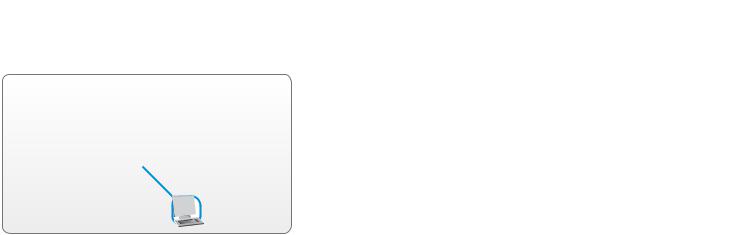
Подключение к Интернету по выделенной линии Ethernet
Кабель выделенной линии Ethernet от провайдера, оканчивающийся стандартным 8-контактным коннектором с защелкой, должен быть проложен до места расположения интернет центра и подключен к его разъему «WAN».
Важно: Если провайдер указал в договоре MAC-адрес другого устройства, например вашего компьютера, не подсоединяйте кабель выделенной линии к интернет центру до смены MAC-адреса интернет центра в вебконфигураторе или специального приглашения программы NetFriend.
Ethernet
Ethernet
WAN
-
Keenetic 4G
LAN 1
• |
|
При организации домашней сети вы можете использовать встроенную точку доступа и два разъема «LAN». Каждое устройство домашней сети должно быть оборудовано сетевым адаптером Wi Fi или Ethernet. Интернет центр по протоколу DHCP автоматически назначит параметры IP всем подключенным устройствам. Общие рекомендации по работе в беспроводной сети приведены на стр. 24.
18
Если провайдер предоставляет по выделенной линии Ethernet услугу интерактивного цифрового телевидения, вы можете смотреть каналы IPTV как на экране телевизора, так и компьютера.
Ethernet |
IP- |
|
• • |
|
|
Ethernet |
|
|
|
WAN |
|
- |
LAN2 |
|
Keenetic 4G |
|
|
|
- • IPTV |
ƒ • IPTV |
|
LAN 1 |
|
|
|
|
• |
|
• • • |
ӜӜДля просмотра IP-телевидения на телеэкране вам потребуется ресивер IPTV (называемый также декодером или телевизионной приставкой), который обычно рекомендуется или выдается провайдером услуги. Технология TVport позволяет подключать ресивер напрямую к любому разъему «LAN» интернет-центра без промежуточного коммутатора, путаницы с проводами и дополнительных настроек.
ӜӜПодключите ресивер IPTV непосредственно к одному из разъемов «LAN» интернет центра обычным Ethernet кабелем, как показано на схеме. Соедините телевизор с ресивером IPTV, согласно сопровождающей их документации. В сетях некоторых провайдеров может потребоваться вручную указать разъем «LAN», к которому подключен ресивер IPTV. Это можно сделать в веб-конфигураторе (стр. 39) или программе NetFriend.
ӜӜДля просмотра IP-телевидения на компьютере достаточно установить на компьютер или ноутбук специальную программу для просмотра IPTV
и подключить их к интернет центру по проводной или беспроводной домашней сети. В сетях некоторых провайдеров может потребоваться прописать
в интернет центре дополнительный статический маршрут для IPTV (стр. 33).
19
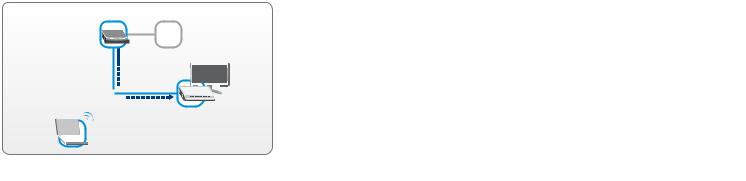
Подключение к Интернету и IPTV через ADSL-модем
Если к модему был подключен компьютер, отсоедините Ethernet-кабель
от компьютера и вставьте освободившийся конец в разъем «WAN» интернет центра. Кабелем из комплекта поставки интернет-центра соедините освободившийся сетевой разъем компьютера с любым разъемом «LAN» интернет центра.
ADSL-
ADSL- |
|
|
• |
|
|
WAN |
|
- |
LAN2 |
Keenetic 4G |
|
LAN 1 |
IPTV |
IPTV |
|
• • •• |
• • |
Дальнейшая настройка будет зависеть от того, в каком режиме работает ваш модем:
ӜӜЕсли для выхода в Интернет компьютер устанавливает PPPoE подключение, значит, ваш модем работает в режиме моста (Bridge Mode). Настройка интернет центра для этого случая приводится в главе «Подключение к Интернету» (стр. 34).
ӜӜЕсли компьютеру для выхода в Интернет не требуется устанавливать PPPoE подключение, значит, ваш модем работает в режиме маршрутизатора (Routing Mode). Если при этом в ваши планы не входит изменение настроек модема, то с помощью встроенного веб-конфигуратора следует перевести интернет центр в режим «Точка беспроводного доступа Wi Fi» (стр. 38).
Важно: Чтобы полностью использовать все функции интернет центра (в первую очередь — высокопроизводительный маршрутизатор для работы с торрентами и поддержки IP-телевидения), рекомендуется перевести модем в режим моста. За дополнительной информацией обратитесь к документации ADSL-модема.
20
Подключение к интернет-провайдеру по беспроводной сети Wi Fi
Интернет-центр Keenetic 4G может работать в режиме подключения к провайдеру по беспроводной сети Wi-Fi, как показано на схеме ниже. Для организации домашней сети при этом можно использовать разъем «WAN» и два разъема «LAN». Интернет центр автоматически назначит параметры IP всем устройствам домашней сети по протоколу DHCP и обеспечит выход в Интернет с каждого
из них. Чтобы организовать домашнюю беспроводную сеть, подключите
к любому сетевому разъему интернет центра отдельную точку доступа Wi Fi.
Wi-Fi
- |
|
Keenetic 4G |
|
LAN1 |
LAN 2 |
|
Wi-Fi |
|
- |
|
|
Оптимальное расположение интернет центра для приема сигнала Wi Fi определяется опытным путем. По возможности установите его вблизи окна, так чтобы никакие токопроводящие предметы, например металлические решетки в оконных проемах, металлизированные пластмассы и пленки, не загораживали открытое пространство перед интернет центром и не ослабляли беспроводной сигнал. Следите, чтобы интернет центр не попадал под воздействие прямых
солнечных лучей и дождя. В зоне неустойчивого приема можно улучшить качество связи с помощью направленной антенны Wi Fi (приобретается отдельно).
21
